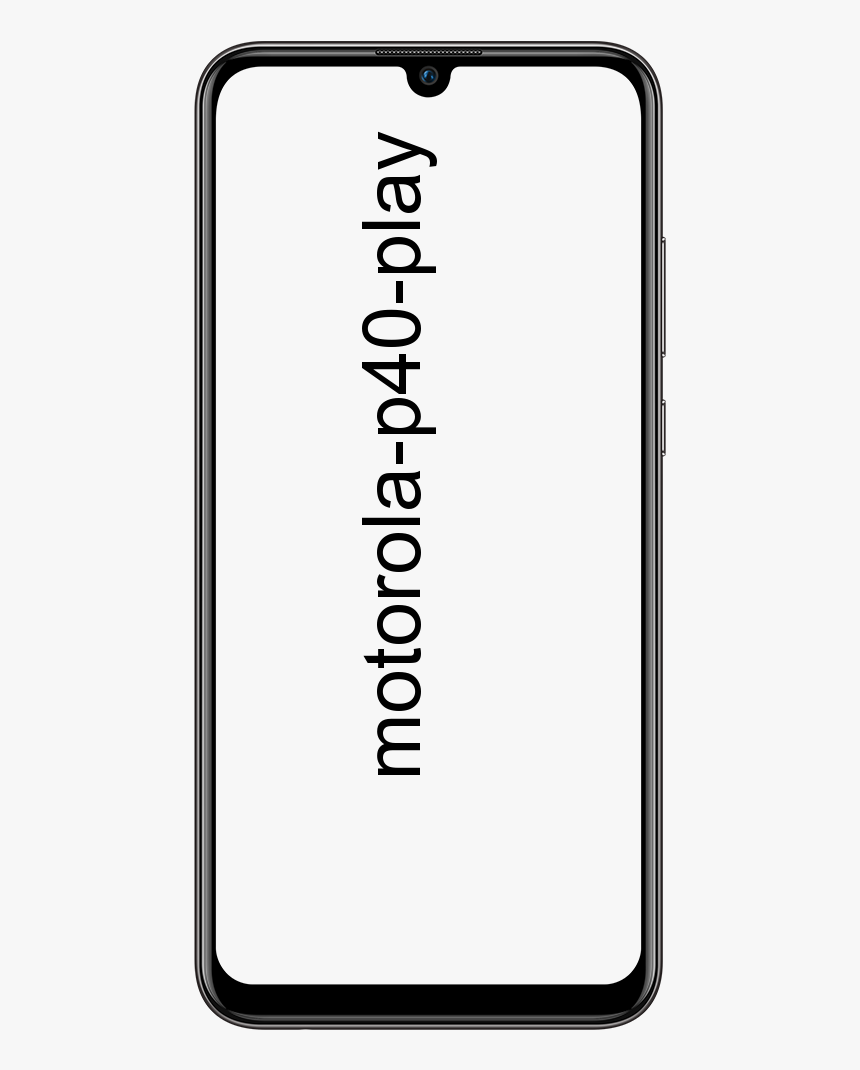Како створити виртуелну машину од физичке машине
Виртуелне машине су одличан начин за оптимизацију перформанси сервера. Један сервер може да угости више виртуелних машина тако што дели свој хардвер преко независне виртуелне рачунари ,. Дакле, омогућавајући вам да расположиве ресурсе користите на много бољи начин. У овом чланку ћемо вам показати како можете створити виртуелну машину од физичке машине.
ВМваре је један од лидера у овој области. Њихов софтвер за хипервизор може да креира и истовремено покреће многе виртуелне машине (ВМ) са једног физичког сервера или чак са рачунара. Такође, сваки ВМ може да покреће другачији оперативни систем. Погледајмо како да направимо виртуелну машину од физичке у ВМваре-у.
Виртуализација штеди дан
Последњих година, виртуелна машина из физичке машине нашла се у домовима. Помоћу комплета бесплатних ВМваре алата можете да направите резервну копију старог рачунара на новом без икаквих треперења.
Као, можете покренути виртуелну слику старог лаптопа директно са главног рачунара. То ће вам омогућити да и даље користите стари лаптоп као да га још увек имате. То је сјајно ако је имао неке старије апликације које можда неће добро функционисати са новијим оперативним системима.
Зарад овог водича најбоље је користити горе поменути пример. Тамо где имате стари лаптоп који желите да виртуелизујете помоћу главне радне површине. Да бисте то урадили, мораћете да инсталирате две апликације са ВМваре-а:
- ВМваре вЦентер Цонвертер Самостално - да бисте га преузели, мораћете да отворите бесплатан налог на веб локацији ВМваре.
- ВМваре Плаиер за радне станице - можете га пронаћи и на званичној веб локацији ВМваре.
Виртуелизација физичке машине
Као што је горе поменуто, пример је да желите да виртуелизујете свој стари лаптоп. Тако да га можете покренути директно са рачунара. Пре почетка обавезно имајте засебан чврсти диск. То ће сачувати виртуелну слику вашег лаптопа.
У ту сврху можете да користите спољни УСБ чврсти диск или секундарни диск. Ако га имате инсталиран на лаптопу. Уверите се да имате довољно слободног простора на њему.
Кораци
- Преузмите и такође инсталирајте ВМваре вЦентер Цонвертер Стандалоне на ваш стари лаптоп.
- Покрените апликацију вЦентер Цонвертер.
- Кликните Претвори машину смештен у горњем десном углу главног прозора апликација.
- Тхе Конверзија отвориће се прозор.
- Од Изаберите врсту извора у падајућем менију изаберите опцију Поверед-он мацхине.
- У одељку Наведите укључену машину , изаберите Тхис лоцал мацхине.
- Кликните Следећи.
- Сачекајте док апликација не изврши анализу вашег преносног рачунара. Када се заврши, Систем одредишта екран ће се појавити.
- Од Изаберите тип одредишта падајући мени, одаберите ВМваре Воркстатион или другу ВМваре виртуелну машину.
- Од Изаберите ВМваре производ падајући мени, одаберите ВМваре Воркстатион 8.0.к .
- У Детаљи виртуелне машине унесите име свог преносног рачунара. На пример, назовимо то Лап топ.
- У Изаберите локацију за виртуелну машину одељак, кликните Прегледајте и изаберите место на којем желите да сачувате датотеку слике ВМ. То може бити спољни УСБ чврсти диск или секундарни погон на преносном рачунару.
- Кликните Следећи.
- Сада Опције појавит ће се екран који нуди даље могућности подешавања.
- Тхе Тренутна подешавања прозор ће вам показати како све тренутно изгледа. Ако желите да промените одређено подешавање, кликните на Уредити поред тога. Можете оставити све како јесте. Задане вредности су већ постављене на начин да се процес оптимизује.
- Када сте задовољни одабраним опцијама, кликните Следећи.
- Тхе Резиме сада се појављује прозор. Кликните Назад дугме за повратак на један од претходних екрана ако желите нешто да промените. У супротном кликните Следећи да бисте започели виртуелизацију старог преносног рачунара.
у наставку
Након што покренете виртуелну машину из физичке машине. Процес може завршити два сата или чак и више од тога. Не бисте требали користити лаптоп док се виртуелизација не заврши. Ако из било ког разлога желите зауставити поступак, означите посао у главном прозору који је тренутно покренут и кликните црвену боју Зауставити из горњег менија. Ово ће ефикасно прекинути процес виртуелизације. То значи да ћете морати све испочетка.
Када је виртуелизација завршена. Затим затворите ВМваре вЦентер Цонвертер.

Готово генијално!
Захваљујући виртуелизацији, можете да задржите све своје старе рачунаре. Такође је добра опција ако истовремено користите пар стоних или преносних рачунара. На тај начин можете уштедети мало простора за складиштење. Коначно, ако продајете хардвер својих виртуелизованих машина. Тада бисте могли прикупити довољно новца да бисте пристојно надоградили свој главни рачунар.
Закључак
То је све Фокс! Надам се да вам се свиђа овај чланак о виртуелној машини из физичке машине и да ће вам бити од помоћи. Дајте нам повратне информације. Такође ако имате додатних питања везаних за овај чланак. Затим нас обавестите у одељку за коментаре испод. Ускоро ћемо вам се јавити.
Желим ти леп дан!
Такође погледајте: Како створити виртуелну машину од ВМДК у ВМваре-у